Hogyan lehet kikapcsolni a Facebook felugró beszélgetések csevegési funkcióját
A Facebook legutóbbi kísérlete arra, hogy hírfolyamot szervezzen felhasználóinak, egy új funkció bevezetését eredményezte webes felületén – a Pop up beszélgetések csevegőlapon. Az új párbeszédablak egy új előugró ablakba küldi a megjegyzésekre adott válaszokat. Ez olyan, mint a külön beszélgetési lapok, amelyeket a Facebook Messenger alatti csevegésre használnak, amikor a hírfolyam(News Feed) meg van nyitva.
Tehát a Facebook kétségbeesetten próbál megfejteni egy problémát? Azt hiszem, nem! Erre kínál megoldást a Facebook . Lehetővé teszi a felhasználók számára, hogy egy egyszerű beállítással kikapcsolják vagy letiltsák a Facebook Pop up beszélgetések fül funkcióját. (Facebook Pop)Mielőtt azonban ezzel foglalkoznánk, nézzük meg, mi volt a különleges ebben a funkcióban.
A felugró beszélgetési lap funkció elsősorban egy előugró ablak, amely az Ön által követett Facebook - bejegyzésen jelenik meg. Tehát mindig megjelenik, ha bármilyen új tevékenység érkezik, például megjegyzés a bejegyzéshez. Nem kell az értesítésre kattintania az olvasáshoz. Azonnal megjelenik a felugró ablak alatt. Bár hasznos az azonnali hozzáférés biztosításához, sok hozzám hasonló tolakodónak és irritálónak tűnik, mivel a végén beborítja a Facebook - terem.
Kapcsolja(Turn) ki a Facebook előugró(Facebook Pop) beszélgetések csevegőlapját
A lapos bejegyzések letiltásához a Csevegés(Chat) lapon,
- Nyissa meg Facebook-profilját.
- Válassza a Fiók lehetőséget(Account) .
- Válassza a Beállítások és adatvédelem(Settings & Privacy) lehetőséget .
- Nyissa meg a Beállítások menüpontot(Settings) .
- Görgessen le az Értesítések részhez(Notifications)
- Kattintson a Megjegyzések legördülő menüre.
- Állítsa a Push Notifications csúszkát Ki(Off) állásba.
A Facebook újabb verziója más kialakítást támogat. Így előfordulhat, hogy a korábbi beállítások nem láthatók. Ne aggódj(Worry) ! Még mindig biztosítjuk Önt!
Nyissa meg Facebook - fiókját, és lépjen a Fiók(Account ) legördülő menüjébe (a jobb felső sarokban látható).
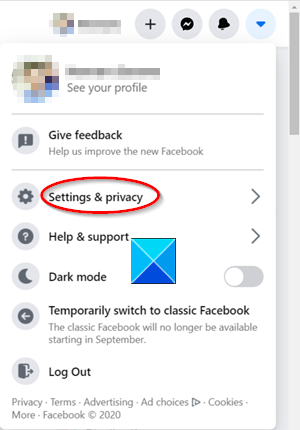
A menüből válassza a Beállítások és adatvédelem lehetőséget(Settings & Privacy) .
Ezután lépjen a Beállítások elemre(Settings) .

A bal oldali Beállítások(Settings) oldalsáv alatt görgessen le a Facebook értesítések(Notifications)(Facebook Notifications) részhez.
Ezután az Értesítések beállításai ablakban kattintson a (Notifications settings)Megjegyzések(Comments) címsor melletti legördülő nyílra .

Végül mozgassa a Push értesítések csúszkáját Ki(Off) állásba a füles bejegyzések letiltásához.
FRISSÍTÉS(UPDATE) : Champjohnson20000 hozzáteszi a megjegyzésekben. 2020. szeptember 8(Sep 8th) -tól az automatikus felugró üzenetek letiltásához:
- Nyissa meg a Facebookot.
- Nézzen a képernyő jobb oldalára.
- Kattintson a Messenger ikonra (⚡️)
- Kattintson az opciók gombra (…)
- Kattintson(Click) a pipakörre ⭕️ az „Új üzenetek felbukkanása” mellett ( Asztali utasítások(Desktop Instructions) )
Ennyiről van szó!
Related posts
Hogyan lehet videocsevegést folytatni 50 emberrel a Facebook Messenger segítségével
Hogyan lehet kilépni a csoportos csevegésből a Facebook Messengerben
Ismerje meg a Microsoft Ruuh chatbotot a Facebookon – Minden, amit tudnod kell!
Hogyan adjunk el tételeket a Facebook Marketplace-en
A Sötét mód bekapcsolása az új Facebook-dizájnban
Hogyan lehet kikapcsolni és szabályozni a Facebookon kívüli tevékenységet?
Privát Facebook-videók letöltése számítógépre egyszerű módon
Facebook-fiók helyreállítása a barátok és a család segítségével
A legjobb Facebook-bővítmények Chrome-hoz és Firefoxhoz
Hogyan lehet véglegesen letiltani vagy feloldani valakit a Facebookon
Az UniShare segítségével egyszerre oszthat meg tartalmakat a Facebookon, a Twitteren és a LinkedInen
Harmadik fél hozzáférésének visszavonása a Facebook, a Google, a Microsoft és a Twitter szolgáltatásból
Lockwise, Monitor, Facebook Container, Tracking Protection on Firefox
Tekintse meg a Böngésző gyorsítótárában tárolt Facebook-képeket az FBCacheView segítségével
Hozzon létre tesztfiókot a Facebookon e-mail-cím vagy telefonszám nélkül
A leghasznosabb Facebook-kiegészítők, tippek és trükkök
Hogyan lehet eltávolítani a Facebook-profilját a Google-ból stb., keresőmotorokból
Hogyan használd a Facebookot a közösségi média befolyásolójává
Az FB Purity segít testreszabni és megtisztítani Facebook-élményét
Hogyan lehet deaktiválni a Facebook-fiókot, de megtartani a Messengert
